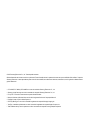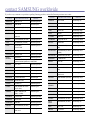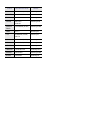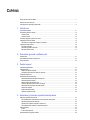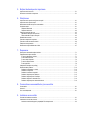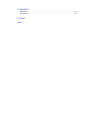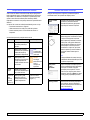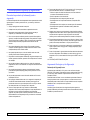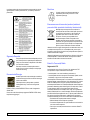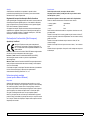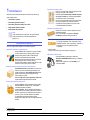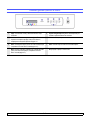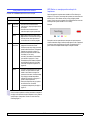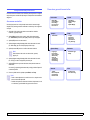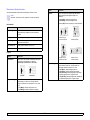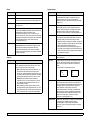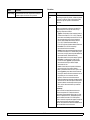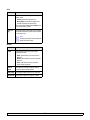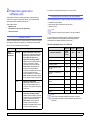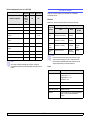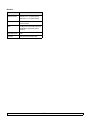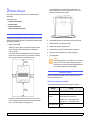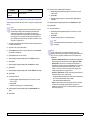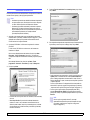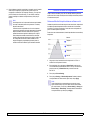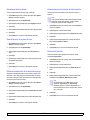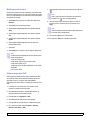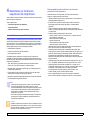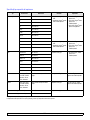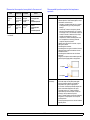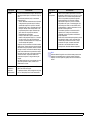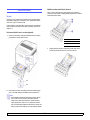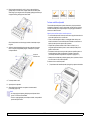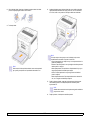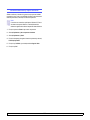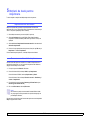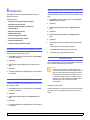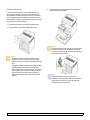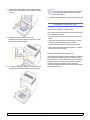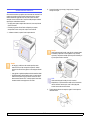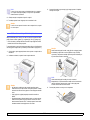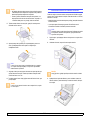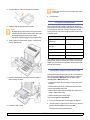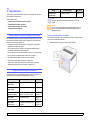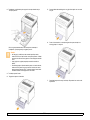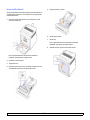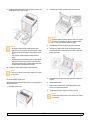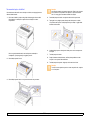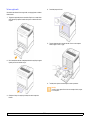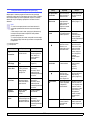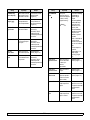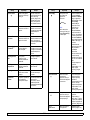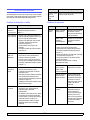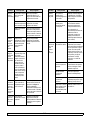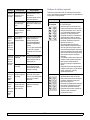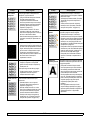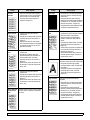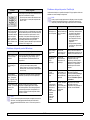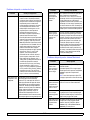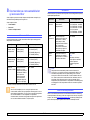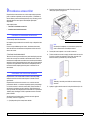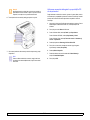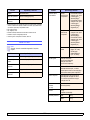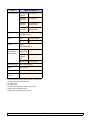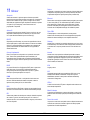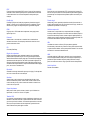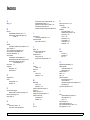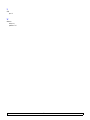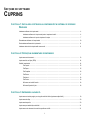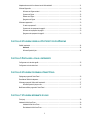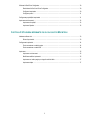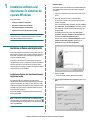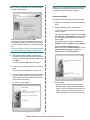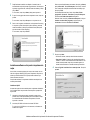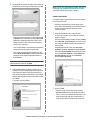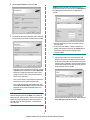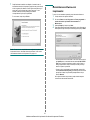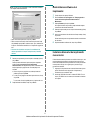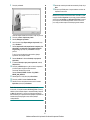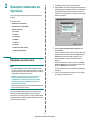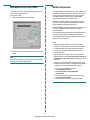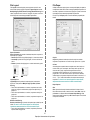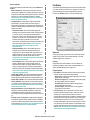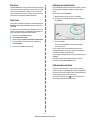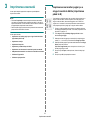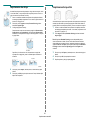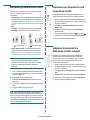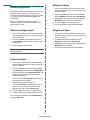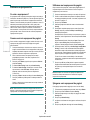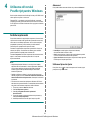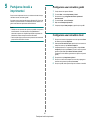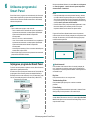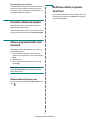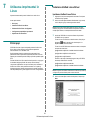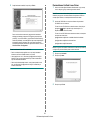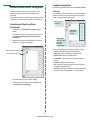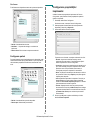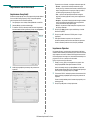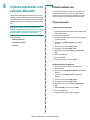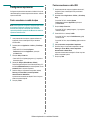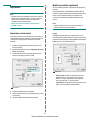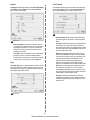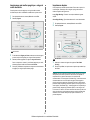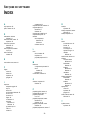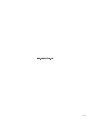Samsung CLP-610ND Manual de utilizare
- Categorie
- Imprimante laser / LED
- Tip
- Manual de utilizare

Ghidul utilizatorului
de imprimantă laser color
Seria CLP-610
Seria CLP-660

© 2007 Samsung Electronics Co., Ltd. Toate drepturile rezervate.
Ghidul utilizatorului este furnizat numai în scop informativ. Toate informaţiile incluse în prezentul document se supun modificărilor fără notificare. Compania
Samsung Electronics nu este răspunzătoare pentru niciun fel de schimbări, daune directe sau indirecte, survenite de la, sau în legătură cu utilizarea acestui
ghid al utilizatorului.
• CLP-610ND, CLP-660N şi CLP-660ND sunt nume de modele ale Samsung Electronics Co., Ltd.
• Samsung şi sigla Samsung sunt mărci comerciale ale companiei Samsung Electronics Co., Ltd.
•PCL şi PCL 6 sunt mărci comerciale ale companiei Hewlett-Packard.
• Microsoft, Windows şi Windows Vista sunt fie mărci înregistrate fie mărci ale Corporaţiei Microsoft.
• PostScript 3 este o marcă a Adobe System, Inc.
•UFST® şi MicroType™ sunt mărci comerciale înregistrate ale companiei Monotype Imaging Inc.
• TrueType, LaserWriter şi Macintosh sunt mărci comerciale înregistrate ale companiei Apple Computer, Inc.
• Toate celelalte mărci şi nume de produse sunt mărci comerciale ale companiilor sau organizaţiilor respective.

contact SAMSUNG worldwide
If you have any comments or questions regarding Samsung products, contact the Samsung customer care center.
COUNTRY CUSTOMER CARE CENTER WEB SITE
ARGENTINE 0800-333-3733 www.samsung.com/ar
AUSTRALIA 1300 362 603 www.samsung.com
AUSTRIA
0800-SAMSUNG (726-7864)
www.samsung.com/at
BELGIUM 0032 (0)2 201 24 18 www.samsung.com/be
BRAZIL 0800-124-421
4004-0000
www.samsung.com
CANADA 1-800-SAMSUNG (726-7864) www.samsung.com/ca
CHILE 800-SAMSUNG (726-7864 ) www.samsung.com/cl
CHINA 800-810-5858
010- 6475 1880
www.samsung.com.cn
COLOMBIA 01-8000-112-112 www.samsung.com/co
COSTA RICA 0-800-507-7267 www.samsung.com/latin
CZECH
REPUBLIC
844 000 844 www.samsung.com/cz
Distributor pro Českou republiku : Samsung Zrt., česka
organizační složka Vyskočilova 4, 14000 Praha 4
DENMARK 70 70 19 70 www.samsung.com/dk
ECUADOR 1-800-10-7267 www.samsung.com/latin
EL SALVADOR 800-6225 www.samsung.com/latin
ESTONIA 800-7267 www.samsung.ee
KAZAHSTAN 8-10-800-500-55-500 www.samsung.kz
KYRGYZSTAN
00-800-500-55-500
FINLAND 030-6227 515 www.samsung.com/fi
FRANCE 3260 SAMSUNG 08 25 08 65
65 (€ 0,15/min)
www.samsung.com
GERMANY 01805 - SAMSUNG (726-
7864 (€ 0,14/Min)
www.samsung.com
GUATEMALA 1-800-299-0013 www.samsung.com/latin
HONDURAS 800-7919267
HONG KONG 3698-4698 www.samsung.com/hk
HUNGARY 06-80-SAMSUNG (726-7864) www.samsung.com
INDIA 3030 8282
1800 110011
www.samsung.com
INDONESIA 0800-112-8888 www.samsung.com
ITALIA 800-SAMSUNG (726-7864) www.samsung.com
JAMAICA 1-800-234-7267 www.samsung.com/latin
JAPAN 0120-327-527 www.samsung.com/jp
LATVIA 800-7267 www.samsung.com/lv
LITHUANIA 8-800-77777 www.samsung.com/lt
LUXEMBURG 0035 (0)2 261 03 710 www.samsung.com/be
MALAYSIA 1800-88-9999 www.samsung.com/my
MEXICO 01-800-SAMSUNG (726-
7864)
www.samsung.com
NETHERLANDS
0900-SAMSUNG (726-7864 €
0,10/Min)
www.samsung.com/nl
NEW ZEALAND
0800SAMSUNG (726-7864) www.samsung.com/nz
NICARAGUA 00-1800-5077267
NORWAY 815-56 480 www.samsung.com/no
PANAMA 800-7267 www.samsung.com/latin
PHILIPPINES 1800-10-SAMSUNG (726-
7864)
www.samsung.com/ph
POLAND 0 801 801 881
022-607-93-33
www.samsung.com/pl
PORTUGAL 80820-SAMSUNG (726-7864) www.samsung.com/pt
PUERTO RICO 1-800-682-3180 www.samsung.com/latin
REP.
DOMINICA
1-800-751-2676 www.samsung.com/latin
EIRE 0818 717 100 www.samsung.com/ie
RUSSIA 8-800-555-55-55 www.samsung.com
SINGAPORE 1800-SAMSUNG (726-7864) www.samsung.com/sg
SLOVAKIA 0800-SAMSUNG (726-7864) www.samsung.com/sk
SOUTH
AFRICA
0860-SAMSUNG (726-7864 ) www.samsung.com
SPAIN 902 10 11 30 www.samsung.com
SWEDEN 0771-400 200 www.samsung.com/se
COUNTRY CUSTOMER CARE CENTER WEB SITE

SWITZERLAND 0800-SAMSUNG (726-7864) www.samsung.com/ch
TADJIKISTAN 8-10-800-500-55-500
TAIWAN 0800-329-999 www.samsung.com
THAILAND 1800-29-3232
02-689-3232
www.samsung.com/th
TRINIDAD &
TOBAGO
1-800-SAMSUNG (726-7864) www.samsung.com/latin
TURKEY 444 77 11 www.samsung.com
U.A.E 800-SAMSUNG (726-7864)
8000-4726
www.samsung.com
U.K 0845 SAMSUNG (726-7864) www.samsung.com
U.S.A. 1-800-SAMSUNG (726-7864) www.samsung.com/us
UKRAINE 8-800-502-0000 www.samsung.com
UZBEKISTAN 8-10-800-500-55-500 www.samsung.com.uz
VENEZUELA 0-800-100-5303
www.samsung.com/latin
VIETNAM 1 800 588 889 www.samsung.com
COUNTRY CUSTOMER CARE CENTER WEB SITE

CUPRINS
Despre acest manual de utilizare .................................................................................................................................i
Găsirea mai multor informaţii .......................................................................................................................................i
Informaţii pentru siguranţă şi reglementări ..................................................................................................................ii
1. Introducere
Caracteristici speciale ............................................................................................................................................. 1.1
Prezentarea generală a maşinii .............................................................................................................................. 1.2
Vedere din faţă ................................................................................................................................................... 1.2
Vedere din spate ................................................................................................................................................. 1.3
Prezentare generală a panoului de control ............................................................................................................. 1.4
Interpretarea LED-urilor Status ............................................................................................................................... 1.5
LED Status cu mesaje pentru cartuşul de imprimare ......................................................................................... 1.5
Interpretarea hărţii meniului .................................................................................................................................... 1.6
Accesarea meniurilor .......................................................................................................................................... 1.6
Prezentare generală a meniurilor ....................................................................................................................... 1.6
Descrierea fiecărui meniu ................................................................................................................................... 1.7
2. Prezentare generală a software-ului
Software livrat ......................................................................................................................................................... 2.1
Caracteristicile driverelor de imprimantă ................................................................................................................. 2.1
Cerinţe de sistem .................................................................................................................................................... 2.2
3. Pentru început
Instalarea echipamentului ....................................................................................................................................... 3.1
Instalarea reţelei ...................................................................................................................................................... 3.1
Sisteme de operare acceptate ............................................................................................................................ 3.1
Configurarea protocolului de reţea prin dispozitiv ............................................................................................... 3.2
Instalarea software-ului ........................................................................................................................................... 3.3
Setările de bază ale imprimantei ............................................................................................................................. 3.4
Setarea altitudinii după instalarea software-ului ................................................................................................. 3.4
Schimbarea limbii de afişare ............................................................................................................................... 3.5
Setarea timpului de expirare la lucru .................................................................................................................. 3.5
Utilizarea caracteristicii de economie de energie ............................................................................................... 3.5
Setarea dimensiunii şi tipului de hârtie implicite ................................................................................................. 3.5
Setarea tăvii implicite .......................................................................................................................................... 3.5
Modificarea setării fontului .................................................................................................................................. 3.6
Utilizarea programului SetIP ............................................................................................................................... 3.6
4. Selectarea şi încărcare suportului de imprimare
Selectarea suportului de imprimare ........................................................................................................................ 4.1
Recomandări pentru selectarea şi stocarea suporturilor de imprimare .............................................................. 4.1
Specificaţii pe suportul de imprimare .................................................................................................................. 4.2
Dimensiuni de suporturi acceptate în fiecare mod .............................................................................................. 4.3
Recomandări pentru suporturi de imprimare speciale ........................................................................................ 4.3
Încărcarea hârtiei .................................................................................................................................................... 4.5
În tavă ................................................................................................................................................................. 4.5
În tava multifuncţională ....................................................................................................................................... 4.6
Setarea dimensiunii şi tipului de hârtie .................................................................................................................... 4.8

5. Noţiuni de bază pentru imprimare
Imprimarea unui document ..................................................................................................................................... 5.1
Revocarea unei lucrări de imprimare ...................................................................................................................... 5.1
6. Întreţinerea
Imprimarea unui raport de configurare a maşinii ..................................................................................................... 6.1
Imprimarea unui raport de reţea .............................................................................................................................. 6.1
Monitorizarea duratei de viaţă a consumabilelor ..................................................................................................... 6.1
Curăţarea maşinii .................................................................................................................................................... 6.1
Curăţarea exteriorului ......................................................................................................................................... 6.1
Curăţarea interiorului .......................................................................................................................................... 6.2
Întreţinerea cartuşului de toner ............................................................................................................................... 6.3
Depozitarea cartuşului de imprimare .................................................................................................................. 6.3
Durata estimată de viaţă a cartuşului ................................................................................................................. 6.3
Redistribuirea tonerului ........................................................................................................................................... 6.4
Înlocuirea cartuşului de imprimare .......................................................................................................................... 6.5
Înlocuirea curelei de transfer a hârtiei ..................................................................................................................... 6.6
Întreţinerea componentelor ..................................................................................................................................... 6.7
Gestionarea maşinii utilizând site-ul Web ............................................................................................................... 6.7
7. Depanarea
Sfaturi pentru evitarea blocajelor de hârtie ............................................................................................................. 7.1
Îndepărtarea blocajelor de hârtie ............................................................................................................................ 7.1
În zona de alimentare cu hârtie .......................................................................................................................... 7.1
În tava multifuncţională ....................................................................................................................................... 7.3
În zona unităţii cuptorului .................................................................................................................................... 7.4
În zona de ieşire a hârtiei .................................................................................................................................... 7.5
În tava opţională ................................................................................................................................................. 7.6
Interpretarea mesajelor de pe afişaj ........................................................................................................................ 7.7
Rezolvarea altor probleme .................................................................................................................................... 7.10
Probleme de alimentare cu hârtie ..................................................................................................................... 7.10
Probleme de imprimare .................................................................................................................................... 7.10
Probleme de calitate a imprimării ..................................................................................................................... 7.12
Probleme obişnuite pentru Windows ................................................................................................................ 7.15
Probleme obişnuite pentru PostScript .............................................................................................................. 7.15
Probleme obişnuite cu sistemele Linux ............................................................................................................ 7.16
Probleme obişnuite pentru sisteme Macintosh ................................................................................................. 7.16
8. Comandarea consumabilelor şi accesoriilor
Consumabile ........................................................................................................................................................... 8.1
Accesorii .................................................................................................................................................................. 8.1
Cum se achiziţionează ............................................................................................................................................ 8.1
9. Instalarea accesoriilor
Prevederi la instalarea accesoriilor ......................................................................................................................... 9.1
Instalarea unui modul de memorie .......................................................................................................................... 9.1
Activarea memoriei adăugate în proprietăţile PS ale imprimantei ...................................................................... 9.2

10. Specificaţii
Seria CLP-610 ....................................................................................................................................................... 10.1
Seria CLP-660 ....................................................................................................................................................... 10.2
11. Glosar
Index

i
Despre acest manual de utilizare
Acest manual de utilizare furnizează informaţii despre înţelegerea de
bază a dispozitivului precum şi explicaţii detaliate pentru fiecare pas în
timpul utilizării. Toţi utilizatorii, fie începători, fie profesionişti pot face
referire la acest manual de utilizare pentru instalare şi utilizare.
Explicaţiile sunt bazate în mare parte pe sistemul de operare Microsoft
Windows.
Unii termeni din manual sunt utilizaţi interschimbabil, precum mai jos.
• Documentul este sinonim cu originalul.
• Hârtia este sinonimă cu mediul, sau mediul de imprimare.
•
Numele modelului precum
CLP-6xx Series
este sinonim cu
dispozitivul.
Următorul tabel prezintă convenţiile acestui manual.
Convenţie Descriere Exemplu
Aldin Utilizat pentru texte pe afişaj
sau etichete prezente pe
dispozitiv.
Start
Notă Utilizată pentru informaţii
suplimentare sau specificaţii
detaliate ale funcţiilor şi
caracteristicilor dispozitivului.
Notă
Formatul datei
poate diferi de la
ţară la ţară.
Atenţie Utilizat pentru a oferi
utilizatorilor informaţii pentru
a proteja dispozitivul de
posibile deteriorări mecanice
sau defectări.
Atenţie
Nu atingeţi
partea inferioară
verde a
cartuşului de
imprimare.
Notă de
subsol
Utilizată pentru a furniza
informaţii mai detaliate asupra
unor cuvinte sau fraze.
a. pagini pe minut
(Pentru mai
multe
informaţii,
consultaţi
pagina 1.1.)
Utilizat pentru a ghida
utilizatorii la pagina de
referinţă pentru informaţii
detaliate suplimentare.
(Pentru mai multe
informaţii, consultaţi
pagina 1.1.)
Găsirea mai multor informaţii
Puteţi găsi informaţii pentru configurarea şi utilizarea maşinii din
următoarele resurse, fie imprimate sau afişate pe ecran.
Ghid de instalare
rapidă
Furnizează informaţii despre configurarea
dispozitivului şi aceasta necesită să
respectaţi instrucţiunile din ghid pentru a
pregăti maşina în vederea funcţionării.
Online Manual de
utilizare
Vă furnizează instrucţiuni pas cu pas pentru
utilizarea integrală a caracteristicilor maşinii
şi conţine informaţii pentru întreţinerea
maşinii, depanare şi instalarea accesoriilor.
De asemenea, acest ghid al utilizatorului
conţine
Secţiune de software
care vă oferă
informaţii despre modul de imprimare a
documentelor cu maşina dvs. pe diverse
sisteme de operare şi modul de utilizare a
programelor utilitare software puse la
dispoziţie.
Notă
Nu aveţi posibilitatea să accesaţi manualul
de utiliazare din directorul Manual de pe CD-ul
cu software-ul imprimantei.
Ajutor pentru
driverul
imprimantei
Vă pune la dispoziţie informaţii de ajutor cu
privire al proprietăţile driverului imprimantei
şi instrucţiuni în vederea configurării
proprietăţilor pentru imprimare. Pentru a
accesa un ecran de ajutor pentru driverul
imprimantei, faceţi clic pe Ajutor din caseta
de dialog pentru proprietăţile imprimantei.
Samsung website Dacă aveţi acces la Internet, puteţi obţine
ajutor, asistenţă, drivere de imprimantă,
manuale şi informaţii pentru comandare de
la site-ul web Samsung,
www.samsungprinter.com
.

ii
Informaţii pentru siguranţă şi reglementări
Prevederi importante şi Informaţii pentru
siguranţă
La utilizarea dispozitivului trebuie respectate aceste prevederi de minimă
siguranţă pentru a reduce pericolul de foc, şoc electric şi de rănire a
persoanelor:
1 Citiţi şi înţelegeţi toate aceste instrucţiuni.
2 Utilizaţi bunul simţ la fiecare utilizare a aparatelor electrice.
3 Respectaţi toate avertismentele şi instrucţiunile marcate pe
dispozitiv şi în materialele ce însoţesc dispozitivul.
4 Daca o instrucţiune de utilizare pare să contrazică informaţiile de
siguranţă, urmaţi informaţiile de siguranţă. Este posibil să fi înţeles
greşit instrucţiunea de utilizare. Dacă nu puteţi rezolva contradicţia,
pentru asistenţă contactaţi reprezentantul de vânzări sau de
service.
5 Deconectaţi dispozitivul de la priza de CA de perete înainte de
curăţare. Nu utilizaţi agenţi de curăţare lichizi sau aerosol. Pentru
curăţare utilizaţi numai o lavetă umedă.
6Nu aşezaţi dispozitivul pe un cărucior instabil, stativ sau masă.
Acesta poate să cadă cauzând pagube grave.
7 Dispozitivul nu trebuie aşezat niciodată pe, lângă sau deasupra unui
radiator, aparat de încălzire, aparat de aer condiţionat sau conductă
de ventilaţie.
8 Nu permiteţi prinderea cablului sub nici un obiect. Nu amplasaţi
dispozitivul în zone în care cablurile vor fi supuse la călcare de către
persoane.
9 Nu supraîncărcaţi prizele de perete şi prelungitoarele. Aceasta
poate diminua performanţele şi poate provoca pericol de foc sau
şoc electric.
10 Nu permiteţi animalelor de casă să roadă cablurile de CA sau de
interfaţă ale PC-ului.
11 Nu împingeţi niciodată obiecte de nici o categorie în dispozitiv prin
carcasă sau deschiderile acesteia. Acestea pot atinge puncte
periculoase de tensiune, provocând pericol de foc sau şoc electric.
Nu vărsaţi lichid de nici o natură pe sau în dispozitiv.
12 Pentru a reduce pericolul de şoc electric nu dezasamblaţi
dispozitivul. Când este necesară repararea, duceţi dispozitivul la un
tehnician de service calificat. Deschiderea sau înlăturarea
capacelor vă poate expune la tensiuni periculoase sau alte riscuri.
Reasamblarea incorectă poate provoca şoc electric la următoarea
utilizare a dispozitivului.
13 Deconectaţi dispozitivul de la PC şi de la priza de CA şi recurgeţi la
personal calificat de service în următoarele condiţii:
• Când orice parte din cablul de alimentare, mufă sau cablul de
conectare este deteriorată sau uzată.
•Dacă în dispozitiv a fost vărsat lichid.
•Dacă dispozitivul a fost expus la ploaie sau apă.
•Dacă dispozitivul nu funcţionează adecvat, instrucţiunile fiind
respectate.
•Dacă dispozitivul a fost scăpat, sau carcasa pare a fi deteriorată.
•Dacă dispozitivul prezintă o schimbare subită şi distinctă a
performanţelor.
14 Reglaţi numai acele comenzi precizate în instrucţiunile de utilizare.
Reglarea inadecvată a altor comenzi poate provoca daune şi poate
necesita lucrări de reparare majore din partea unui tehnician
calificat, pentru readucerea dispozitivului la starea de funcţionare.
15 Evitaţi utilizarea dispozitivului în timpul unei furtuni cu fulgere. Poate
exista un pericol minor de şoc electric cauzat de fulgere. Dacă este
posibil, deconectaţi alimentarea cu CA pe parcursul furtunii.
16 Dacă imprimaţi în mod continuu multiple pagini, suprafaţa tăvii de
ieşire se poate încălzi. Aveţi grijă să nu atingeţi suprafaţa şi ţineţi
copiii la distanţă.
17 Pentru funcţionarea în siguranţă trebuie utilizat cablul de alimentare
furnizat cu dispozitivul. Dacă utilizaţi un cablu mai lung de 2 m la
dispozitiv de 110 V, acesta trebuie să fie de tipul 16 AWG
1
sau mai
mare.
18 PĂSTRAŢI ACESTE INSTRUCŢIUNI.
Argumente Ecologice şi de Siguranţă
Declaraţie de Siguranţă Laser
Imprimanta este certificată în S.U. pentru a se conforma cerinţelor
DHHS 21 CFR, capitolul 1 Subcapitolul J pentru produse laser Clasa I(1)
şi în alte zone, este certificată ca produs laser de Clasa I conform
cerinţelor IEC 825.
Produsele laser din Clasa I nu sunt considerate periculoase. Sistemul
laser şi imprimanta sunt concepute pentru a nu exista acces uman la
radiaţii laser peste nivelul Clasei I în timpul utilizării normale, întreţinerii
utilizatorului sau în condiţii de service prescrise.
Avertisment
Nu utilizaţi şi nu efectuaţi service la imprimantă având capacul de
protecţie înlăturat de pe montajul Laser/Scanner. Raza reflectată, chiar şi
invizibilă, vă poate afecta ochii.
1 AWG: American Wire Gauge (Standardul American pentru Cabluri)

iii
La utilizarea produsului trebuie respectate aceste prevederi de minimă
siguranţă pentru a reduce pericolul de foc, şoc electric şi de rănire a
persoanelor:
Siguranţa Ozonului
În timpul funcţionării normale acest dispozitiv produce
ozon. Ozonul produs nu prezintă pericol utilizatorului.
Totuşi, este recomandat ca dispozitivul să fie utilizat
într-o zonă bine ventilată.
Daca aveţi nevoie de informaţii suplimentare cu
privire la ozon vă rugăm contactaţi cel mai apropiat
comerciant Samsung.
Economie de Energie
Această imprimantă conţine tehnologie avansată de
conservare a energiei ce reduce consumul de energie
când nu este utilizată.
Când imprimanta nu primeşte date o perioadă
îndelungată de timp, consumul de energie este
scăzut.
ENERGY STAR şi marca ENERGY STAR sunt mărci înregistrate în
Statele Unite.
Pentru mai multe informaţii despre programul ENERGY STAR vizitaţi
http://www.energystar.gov.
Reciclare
Vă rugăm reciclaţi sau înlăturaţi materialele de
împachetare pentru acest produs într-un mod
responsabil şi ecologic.
Evacuarea corectă a acestui produs (reziduuri
provenind din aparatură electrică şi electronică)
Marcajele de pe acest produs sau menţionate în
instrucţiunile sale de folosire indică faptul că produsul
nu trebuie aruncat împreună cu alte rezuduuri din
gospodărie atunci când nu mai este în stare de
funcţionare. Pentru a preveni posibile efecte
dăunătoare asupra mediului înconjurător sau a
sănătăţii oamenilor datorate evacuării necontrolate a
reziduurilor, vă rugăm să separaţi acest produs de alte
tipuri de rezuduuri şi să-l reciclaţi în mod responsabil
pentru a promova refolosirea resurselor materiale.
Utilizatorii casnici sunt rugaţi să ia legătura fie cu distribuitorul de la care
au achiziţionat acest produs, fie cu autorităţile locale, pentru a primi
informaţii cu privire la locul şi modul în care pot depozita acest produs în
vederea reciclării sale ecologice.
Utilizatorii instituţionali sunt rugaţi să ia legătura cu furnizorul şi să verifice
condiţiile stipulate în contractul de vânzare. Acest produs nu trebuie
amestecat cu alte reziduuri de natură comercială.
Emisii în Frecvenţă Radio
Reglementări FCC
Acest dispozitiv este conform cu Partea 15 din regulamentul FCC.
Funcţionarea se supune următoarelor două condiţii:
• Acest dispozitiv nu va cauza interferenţe periculoase şi
• Acest dispozitiv trebuie să accepte orice interferenţă captată, inclusiv
interferenţe ce pot provoca funcţionarea nedorită.
Acest dispozitiv a fost testat şi este în conformitate cu limitele Clasei B de
dispozitive digitale, respectând Partea 15 din regulamentul FCC. Aceste
limite sunt stabilite pentru a asigura o protecţie rezonabilă împotriva
interferenţelor dăunătoare într-o instalaţie rezidenţială. Acest echipament
generează, utilizează şi poate radia energie în frecvenţă radio, iar dacă
nu este instalat şi utilizat conform instrucţiunilor poate provoca
interferenţe dăunătoare comunicaţiilor radio. Totuşi, nu se garantează
absenţa interferenţelor într-o anumită instalaţie. Dacă acest echipament
provoacă interferenţe recepţiilor radio sau TV, fapt ce poate fi determinat
prin pornirea şi oprirea echipamentului, utilizatorul este încurajat să
corecteze interferenţa prin una sau mai multe dintre următoarele măsuri:
• Reorientarea sau repoziţionarea antenei de recepţie.
•Mărirea distanţei dintre echipament şi receptor.
• Conectarea echipamentului la o priză diferită de cea a circuitului la
care este conectat receptorul.
• Pentru ajutor consultaţi comerciantul sau un tehnician Radio/TV
experimentat.

iv
Atenţie
Schimbările sau modificările, ne-aprobate în special de către
producătorul responsabil pentru conformitate, pot anula autoritatea
utilizatorului de a opera echipamentul.
Reglementări asupra Interferenţelor Radio Canadiene
Acest aparat digital nu depăşeşte limitele de emisii în frecvenţă radio ale
Clasei B pentru aparate digitale după cum a fost stabilit în standardul
pentru echipamente ce provoacă interferenţe numit „Aparate Digitale”,
ICES-003 al Industriei şi Ştiinţei Canadiene.
Cet appareil numérique respecte les limites de bruits radioélectriques
applicables aux appareils numériques de Classe B prescrites dans la
norme sur le matériel brouilleur: « Appareils Numériques », ICES-003
édictée par l’Industrie et Sciences Canada.
Declaraţie de Conformitate (Ţări Europene)
Aprobări şi Certificări
Marcajul CE aplicat acestui produs simbolizează
declaraţia de conformitate a Samsung Electronics Co.,
Ltd. cu următoarele directive aplicabile 93/68/EEC de la
datele indicate.
Ianuarie 1, 1995: Directiva Consiliului 73/23/CEE alinierea legilor statelor
membre cu privire la echipamentul de tensiune joasa.
Ianuarie 1, 1996: Directiva Consiliului 89/336/CEE (92/31/EEC),
alinierea legilor statelor membre cu privire la compatibilitatea
electromagnetică.
Martie 9, 1999: Directiva Consiliului 1999/5/CE asupra echipamentului
radio şi echipamentele terminale de telecomunicaţie şi recunoaşterea
comună a conformităţii.
O declaraţie completă, ce defineşte Directivele relevante şi standardele
la care se face referinţă pot fi obţinute de la reprezentantul
dumneavoastră Samsung Electronics Co., Ltd.
Înlocuirea prizei montate
(numai pentru Marea Britanie)
Important
Cablul de alimentare pentru aceast aparat este prevăzut cu o mufă
(BS 1363) de 13 amperi şi are o siguranţă de 13 amperi. Când schimbaţi
sau examinaţi siguranţa, trebuie să re-montaţi siguranţa corectă de
13 amperi. Apoi trebuie să înlocuiţi capacul siguranţei. Dacă aţi pierdut
capacul siguranţei nu utilizaţi mufa până când nu montaţi alt capac.
Vă rugăm contactaţi persoana de la care aţi cumpărat aparatul.
Mufa de 13 amperi este cel mai folosit tip în Marea Britanie şi poate fi
potrivită. Totuşi, unele clădiri (în principal cele vechi) nu au prize normale
de 13 amperi. Trebuie să cumpăraţi un adaptor adecvat pentru mufă. Nu
îndepărtaţi mufa turnată.
Avertisment
Dacă tăiaţi mufa turnată, aruncaţi-o cât mai curând.
Nu puteţi refolosi mufa şi există pericolul de şoc electric dacă o
introduceţi într-o priză.
Avertisment important: Acest aparat trebuie să fie împământat.
Firele din cablul de alimentare au următorul cod al culorilor:
• verde şi galben: împământare
• albastru: nul
• maro: fază
Dacă firele din cablul de alimentare nu se potrivesc la culoare cu mufa,
procedaţi astfel:
Trebuie să conectaţi firul cu verde şi galben la pinul marcat cu litera „E”
sau pentru siguranţă „simbolul de împământare” sau la culoarea verde şi
galben sau verde.
Trebuie să conectaţi firul albastru la pinul marcat cu litera „N” sau
culoarea neagră.
Trebuie să conectaţi firul maro la pinul marcat cu litera „L” sau culoarea
roşie.
Trebuie să aveţi o siguranţă de 13 amperi în mufă, adaptor sau la panoul
de distribuţie.

1.1 <Introducere>
1 Introducere
Mulţumim pentru achiziţionarea imprimantei laser color Samsung.
Acest capitol include:
• Caracteristici speciale
• Prezentarea generală a maşinii
• Prezentare generală a panoului de control
• Interpretarea LED-urilor Status
• Interpretarea hărţii meniului
Notă
Unele caracteristici sunt opţionale. Vă rugăm verificaţi
secţiunea specificaţii. (Consultaţi „Specificaţii” la
pagina 10.1.)
Caracteristici speciale
Noua dvs. maşină este echipată cu caracteristici speciale.
Imprimare la calitate şi viteză excelente
•Aveţi posibilitatea să imprimaţi într-o gamă completă
de culori utilizând cian, magenta, galben şi negru.
•Puteţi imprima până la 2.400 x 2.400 dpi ieşire
efectivă. Consultaţi
Secţiunea de software
.
•Maşina dumneavoastră imprimă hârtie în formatul A4
până la 20 ppm
a
(seria CLP-610), 24 ppm
(seria CLP-660) şi hârtie în format Letter până la 21 ppm
(seria CLP-610), 25 ppm (seria CLP-660).
Manevraţi opţiunile diferite pentru hârtie cu flexibilitate
• Tava multifuncţională acceptă hârtie cu antet, plicuri,
etichete, suport cu dimensiuni particularizate, cărţi
poştale şi hârtie grea. Tava multifuncţională susţine
până la 100 de foi de hârtie simplă pentru seria
CLP-610ND şi CLP-660.
• Tava 1 de 250 de foi şi tava opţională de 500 de foi
suportă hârtie simplă de dimensiuni diferite.
Crearea documentelor profesionale
• Imprimaţi filigrane. Puteţi particulariza documentele
dumneavoastră cu mesaje, precum „Confidenţial”.
Consultaţi
Secţiunea de software
.
• Imprimaţi Postere. Textul şi imaginile fiecărei pagini
ale documentului sunt mărite şi imprimate în cadrul foii
de hârtie, după care pot fi aranjate împreună pentru a
forma un poster. Consultaţi
Secţiunea de software
.
• În cazul hârtiei simple puteţi utiliza formulare
preimprimate şi hârtie cu antet. Consultaţi
Secţiunea de
software
.
Economisire de timp şi bani
Extindeţi capacitatea maşinii
* Zoran IPS Emulaţie compatibilă cu PostScript 3
© Copyright 1995-2005, Zoran Corporation. Toate
drepturile rezervate. Zoran, logoul Zoran, IPS/PS3, şi
OneImage sunt mărci înregistrate ale Zoran
Corporation.
* 136 PS3 fonturi
Conţine UFST şi MicroType de la Monotype Imaging Inc.
Imprimare în diferite medii
• Pentru a economisi hârtie, puteţi imprima mai multe
pagini pe o singură coală de hârtie.
• Această maşină economiseşte automat consumul
de energie electrică prin reducerea substanţială a
acestuia atunci când nu este utilizată.
• Pentru a economisi hârtie puteţi imprima pe ambele
feţe ale foii (imprimare pe două feţe). Această
caracteristică este suportată în funcţie de model.
Consultaţi
Secţiunea de software
.
•Maşina are un slot de memorie suplimentar pentru
extinderea memoriei.
• Zoran IPS Emulaţie* compatibilă cu Emulaţie
PostScript 3* (PS) permite imprimarea PS.
•Aveţi posibilitatea să imprimaţi cu sistemele
Windows 2000/XP/2003/Vista precum şi cu Linux şi
Macintosh.
•Maşina este echipată cu o interfaţă USB şi cu o
interfaţă de reţea.
a. pagini pe minut
b. imagini pe minut

1.2 <Introducere>
Prezentarea generală a maşinii
Acestea sunt principalele componente ale maşinii.
Vedere din faţă
• Figura de mai sus prezintă maşina dumneavoastră cu toate accesoriile disponibile. (Pentru mai multe informaţii, consultaţi pagina 8.1.)
• Simbolul
* denotă un dispozitiv opţional.
Notă
• Toate imaginile din acest manual de utilizare pot diferi de maşina dumneavoastră în funcţie de opţiuni sau modele.
•Suprafaţa tăvii de ieşire poate deveni fierbinte dacă imprimaţi un mare număr de pagini odată. Vă rugăm să nu atingeţi suprafaţa şi nu permiteţi
copiilor să se apropie.
1
tavă de ieşire
7
tavă multifuncţională
2
suport ieşire
8
tavă 1
3
panoul de control
9
tavă opţională
*
4
capac frontal
10
indicator de nivel al hârtiei
5
mâner al capacului frontal
11
tavă multifuncţională cu ghidaje
6
tavă multifuncţională cu mâner

1.3 <Introducere>
Vedere din spate
• Figura de mai sus prezintă maşina dumneavoastră cu toate accesoriile disponibile.
• Simbolul * denotă un dispozitiv opţional.
1
port USB
5
comutator alimentare
2
port reţea
6
priză de alimentare
3
conectare opţională a tăvii cu 15 pini*
7
capac al tabloului de comandă (Modul de memorie, consultaţi
pagina 9.1 pentru mai multe informaţii.)
4
mâner (Utilizaţi aceste mânere pentru mutarea maşinii.)

1.4 <Introducere>
Prezentare generală a panoului de control
1
Afişaj: Prezintă starea curentă şi adresează solicitări în timpul
funcţionării.
5
Săgeată stânga/dreapta: Navighează valorile disponibile prin
mutarea la opţiunile anterioare sau următoare.
2
Culori toner: Culorile de toner plasate sub afişajul LCD lucrează
împreună cu mesajele de pe afişaj. Vedeţi LED-ul Status cu
mesajele pentru cartuşele de imprimare la pagina 1.5.
6
OK: Confirmă selecţia de pe ecran.
3
Status
: Prezintă starea maşinii. (Pentru mai multe informaţii asupra
„Interpretarea LED-urilor Status” consultaţi pagina 1.5.)
7
Back: Vă trimite înapoi la nivelul de meniu imediat superior.
4
Menu
: Introduce modul Meniu şi defilează prin meniurile disponibile.
(Pentru mai multe informaţii asupra „Interpretarea LED-urilor
Status” consultaţi pagina 1.5.)
8
Stop: Opreşte o operaţie în orice moment.

1.5 <Introducere>
Interpretarea LED-urilor Status
Culoarea LED-uilui Status indică starea curentă a maşinii.
Notă
Pentru a soluţiona probleme, verificaţi întotdeauna mesajele de
pe afişaj. Instrucţiunile din secţiunea Depanare vă vor ghida să
operaţi maşina corespunzător. Pentru mai multe informaţii,
consultaţi pagina 7.1.
Status Descriere
Stins • Maşina este oprită.
Verde Luminează
intermitent
• Când lumina de fundal luminează
intermitent lent, maşina primeşte date de
la computer.
• Când lumina de fundal luminează
intermitent rapid, maşina imprimă date.
Aprins • Maşina este pornită şi se poate utiliza.
•Maşina este în mod economisire energie.
Când se primesc date, dispozitivul se
comută automat în modul de pregătire.
Roşu Luminează
intermitent
• A survenit o eroare minoră şi maşina
aşteaptă să fie eliminată eroarea.
Verificaţi mesajul de pe afişaj şi rezolvaţi
problema făcând referire la „Interpretarea
mesajelor de pe afişaj” la pagina 7.7.
•Cartuşul de imprimare are nivel scăzut.
Comandaţi un nou cartuş,
consultaţi „Comandarea consumabilelor
şi accesoriilor” la pagina 8.1. Puteţi
îmbunătăţi temporar calitatea imprimării
prin redistribuirea tonerului. Consultaţi
„Înlocuirea cartuşului de imprimare” la
pagina 6.5.
Aprins • A survenit o problemă precum un blocaj
de hârtie, un capac deschis sau lipsa
hârtiei în tavă, astfel încât maşina nu
poate continua lucrarea. Verificaţi
mesajul
de pe afişaj şi consultaţi Interpretarea
mesajelor de pe afişaj, de la pagina 7.7
pentru a soluţiona problema.
•Cartuşul de imprimare este gol, epuizat
sau trebuie înlocuit. Consultaţi
„Interpretarea mesajelor de pe afişaj” la
pagina 7.7.
LED Status cu mesaje pentru cartuşul de
imprimare
Starea cartuşelor de imprimare este indicată de LED-ul Status şi de
afişajul LCD. În cazul în care cartuşul de imprimare are nivel scăzut sau
trebuie înlocuit, LED-ul Status comută pe roşu şi afişajul prezintă
mesajul. Totuşi, marcajul cu săgeată (sau marcajele) arată ce toner color
este implicat sau poate fi instalat cu un nou cartuş.
Exemplu:
Exemplul de mai sus prezintă starea cartuşelor de imprimare pentru
culoarea indicată de săgeţi. Verificaţi masajul pentru a afla ce problemă
a survenit şi modul de soluţionare a acesteia. Consultaţi pagina 7.7
pentru a răsfoi informaţiile detaliate despre mesajele de eroare.

1.6 <Introducere>
Interpretarea hărţii meniului
Panoul de control vă acordă acces la diverse meniuri pentru a configura
maşina sau pentru a utiliza funcţiile maşinii. Faceţi referire la următoarea
diagramă.
Accesarea meniurilor
Următorii paşi arată cum să imprimaţi harta meniului acestei maşini,
aceştia fiind şi modul general de selectare a meniurilor şi de configurare
a maşinii.
1 Asiguraţi-vă că maşina este adecvat conectată cu cablurile
necesare, şi porniţi maşina.
2 Apăsaţi Menu pe panoul de control, până când vedeţi meniul
(ex. Information) care doriţi să apară pe linia de jos a afişajului.
3 Apăsaţi OK pentru a accesa meniul.
4 Apăsaţi săgeata stânga/dreapta până când elementul din meniu
(ex. Menu Map) pe care îl doriţi apare pe linia de jos.
5 Apăsaţi butonul OK pentru a confirma elementul selectat.
Notă
Dacă elementul de meniu are submeniuri, repetaţi
paşii 4 şi5.
6 Apăsaţi săgeata stânga/dreapta până când elementul din meniu
(ex. Print?) pe care îl doriţi apare pe linia de jos.
7 Apăsaţi OK pentru a procesa slectarea, salvaţi introducerea sau
selectarea.
Un asterix (*) apare lângă selectarea de pe afişaj, indicând faptul că
a devenit implicită.
8 Pentru a părăsi meniul, apăsaţi repetat Back, sau Stop.
Notă
•Dacă nu este apăsată nici o tastă într-un minut, maşina revine
automat la modul disponibil.
•Setările de imprimare efectuate din driverul imprimantei, de la
un calculator, ignoră setările de pe panoul de control.
Prezentare generală a meniurilor
Information
Menu Map
Configuration
Demo Page
PCL Font List
PS Font List
Layout
Orientation
Simplex Margin
Duplex
Duplex Margin
System Setup
Language
Power Save
Auto Continue
Altitude Adj.
Auto CR
Job Timeout
Maintenance
Clear Setting
Emulation
Emulation Type
Setup
Network
TCP/IP
Ethernet Speed
Clear Setting
Network Info
Color
Custom Color
Auto Color Reg.
Graphic
Resolution
Paper
Copies
Paper Size
Paper Type
Paper Source
Tray Chaining

1.7 <Introducere>
Descrierea fiecărui meniu
Următoarele tabele furnizează informaţii pentru fiecare meniu.
Notă
Simbolul * denotă un meniu opţional în funcţie de maşină.
Information
Layout
Meniu Descriere
Menu Map Puteţi imprima harta meniului care arată
aranjamentul şi setările curente ale acestei
maşini.
Configuration Puteţi imprima configurarea curentă a maşinii.
Demo Page Puteţi imprima pagina demo chiar dacă maşina
imprimă normal sau nu.
PCL Font List*Puteţi imprima lista de fonturi PLC.
PS Font List*Puteţi imprima lista de fonturi PS.
Meniu Descriere
Orientation Acest meniu vă permite să selectaţi direcţia de
imprimare a informaţilor pe o pagină.
Landscape şi Portrait sunt selectabile.
Simplex Margin Setaţi limitele materialelor de imprimare pentru
imprimarea pe o faţă a foii. Puteţi mări sau
micşora valoarea în incremente de 1 mm (sau
inci).
• Top Margin: Setaţi marginea de sus.
• Left Margin: Setaţi marginea din stânga.
LandscapePortrait
Duplex* Pentru a imprima pe ambele feţe ale hârtiei,
alegeţi marginea de legătură după cum
urmează.
• Long Edge: Întoarceţi capătul lung.
• Short Edge: Întoarceţi capătul scurt.
Selectaţi Off pentru a imprima pe o faţă a hârtiei.
Duplex Margin* În acest meniu puteţi seta marginile pentru
imprimarea pe două feţe. Puteţi creşte sau
descreşte valoarea în paşi de 0,1 mm.
• Top Margin: Setaţi marginea de sus.
• Left Margin: Setaţi marginea din stânga.
• Short Binding: Setaţi marginea de jos de pe
spatele paginii pentru o legare scurtă.
• Long Binding: Setaţi marginea din dreapta de
pe spatele paginii pentru o legare lungă.
Meniu Descriere
Capătul lung în
orientarea peisaj.
Capătul lung în
orientarea portret.
Capătul scurt în
orientarea peisaj.
Capătul scurt în
orientarea portret.

1.8 <Introducere>
Paper
Graphic
Meniu Descriere
Copies Puteţi selecta numărul maxim de copii.
Paper Size Puteţi selecta dimensiunea implicită a hârtiei.
(Pentru mai multe informaţii, consultaţi pagina 3.5.)
Paper Type Puteţi selecta tipul implicit de hârtie pentru mediul
de imprimare.
Paper Source Puteţi selecta o tavă pentru a procesa imprimarea.
Dacă selectaţi Auto, dispozitivul dumneavoastră se
alimentează cu hârtie mai întâi din tava
multifuncţională, apoi din tava 1 şi din tava 2 în
ultimul rând Aşa că, dacă oricare din tăvi este goală,
dispozitivul încearcă să caute hârtie din următoarea
tavă disponibilă. (Pentru mai multe informaţii,
consultaţi pagina 3.5.)
Tray Chaining
La selectarea oricărei valori, cu excepţia Auto din
Paper Source şi tava selectată este goală, puteţi
seta maşina să imprime automat din alte tăvi.
Dacă acest element de meniu este setat la Off,
maşina nu funcţionează până când introduceţi hârtie
în tava specificată.
Meniu Descriere
Resolution Puteţi selecta rezoluţia implicită. Dacă rezoluţia este
mare, claritatea impromărilor este mai mare, însă
timpul de imprimare se poate prelungi.
• Draft: Dacă limbajul de imprimare este PCL, iar
lucrările dumneavoastră de imprimare sunt în
format text, selectaţi această opţiune pentru cea
mai bună viteză şi calitate de imprimare. Această
opţiune este disponibilă numai cu driver-ul PCL.
• Normal: Dacă lucrările dumneavoastră de
imprimare sunt în cea mai mare parte în format
text, selectaţi această opţiune pentru cea mai
bună calitate de ieşire.
• Best: Selectaţi această opţiune dacă lucrarea
dumneavoastră conţine imagini bitmap, cum ar fi
fotografii scanate sau anumite grafice de afaceri,
care vor beneficia de o imprimare îmbunătăţită.
System Setup
Meniu Descriere
Language Setarea limbii pentru afişajul de pe panoul de
control determină limba în care apare textul pe
afişajul panoului de control şi informaţiile de
imprimare. (Pentru mai multe informaţii, consultaţi
pagina 3.5.)
Power Save Când maşina nu primeşte date o perioadă
îndelungată de timp, consumul de energie este
scăzut. Puteţi seta durata de aşteptare a maşinii
înainte să intre în modul economisire energie.
(Pentru mai multe informaţii, consultaţi pagina 3.5.)
Auto Continue
Acest element determină dacă maşina continuă sau
nu să imprime când detectează hârtie care nu se
potriveşte setării dumneavoastră pentru hârtie.
• Off: Dacă apare o nepotrivire a hârtiei, mesajul va
rămâne pe afişaj iar maşina rămâne deconectată
până când introduceţi hârtia corectă.
• On: Dacă hârtia nu se potriveşte este afişat un
mesaj de eroare. Maşina se deconectează pentru
30 de secunde după care şterge automat mesajul
şi continuă să imprime.
Altitude Adj. Puteţi optimiza calitatea imprimării conform altitudini
dumneavoastră.
Auto CR Această opţiune vă permite să adăugaţi cartuşul
necesar să revină la fiecare linie de alimentare,
ceea ce este util pentru utilizatorii de UNIX sau
DOS.
Faceţi referire la următoarele mostre:
Job Timeout Puteţi seta durata de timp în care o singură
imprimare este activă înainte de a fi nevoie să fie
imprimată. Maşina manipulează datele de intrare ca
o singură sarcină, dacă acestea sunt primite în
timpul specificat. Când apare o eroare la
procesarea datelor din computer şi transferul de
date se opreşte, maşina aşteaptă durata de timp
specificată după care anulează imprimarea dacă
transferul nu este reluat. (Pentru mai multe
informaţii, consultaţi pagina 3.5.)
Maintenance Acest meniu vă permite să menţineţi consumabilele
în maşină şi să verificaţi durata de viaţă a
consumabilelor. Puteţi curăţa componentele
cuptorului. (Pentru mai multe informaţii, consultaţi
pagina 6.1.)
LF LF+CR
AA
BB
CC
AA
BB
CC

1.9 <Introducere>
Clear Setting Aceste element de meniu vă permite să reveniţi la
setările implicite din fabrică ale imprimantei.
Meniu Descriere
Emulation
Meniu Descriere
Emulation
Type
Puteţi selecta limba imprimantei. Dacă limbile din
computer şi maşină sunt diferite, calitatea imprimării
nu poate fi confirmată. Este recomandat să setaţi
acest meniu pe Auto pentru a schimba limba
adecvată.
Setup PCL
Acest meniu setează configurarea emulaţiei PCL.
Puteţi seta tipul de font, tipul de simbol, linii pe
pagină şi dimensiunea fontului.
• Typeface: Puteţi selecta fontul standard pentru a
fi utilizat în emulaţia PCL. PCL1~PCL7 intervalul
dintre litere este stabilit şi intervalul PCL8~PCL45
este proporţional tipului de font şi dimensiunii
fontului. Puteţi adapta dimensiunea fontului a
PCL1~PCL7 utilizând elementul Pitch, şi
PCL8~PCL45 poate fi realizat utilizând elementul
Point Size. PCL8~PCL56 intervalul şi
dimensiunea fontului sunt stabilite.
• Symbol: Acest element selectează simbolul setat
a fi utilizat în emulaţia PCL. Simbolul este grupul
de numere, marcaje şi semne speciale utilizate la
imprimarea literelor. Setările simbolurilor
disponibile variază în funcţie de setarea Typeface.
• Point Size: La selectarea unul între PCL8 şi
PCL45 din meniul Typeface, puteţi determina
dimensiunea fontului prin setarea înălţimii
caracterelor din font.
• Courier: Acest element vă permite să selectaţi
versiunea fontului Curier pentru utilizare.
• Pitch: La selectarea unul între PCL1 şi PCL7 din
meniul Typeface, puteţi determina dimensiunea
fontului prin setarea numărului caracterelor ce vor
fi imprimate pe un inci orizontal. Valoarea
implicită, 10 este cea mai bună dimensiune.
•
Lines
: Acest element vă permite să setaţi intervalul
vertical de la 5 la 128 de linii pentru dimensiunea
implicită a hârtiei. Numărul implicit de linii poate
diferi conform dimensiunii hârtiei şi a orientării
imprimării.
PostScript*
Acest meniu vă furnizează elementul de meniu
Eroare de imprimare PS. Puteţi selecta dacă
imprimanta dumneavoastră imprimă sau nu o listă
de erori la apariţia erorii PS. Selectaţi On pentru a
imprima erorile de emulare PS 3. Dacă apare o
eroare, sarcina de imprimare se opreşte, mesajul de
eroare este imprimat iar imprimanta anulează
sarcina. Dacă acest meniu este setat la Off, sarcina
este anulată fără a se indica eroarea.
Pagina se încarcă...
Pagina se încarcă...
Pagina se încarcă...
Pagina se încarcă...
Pagina se încarcă...
Pagina se încarcă...
Pagina se încarcă...
Pagina se încarcă...
Pagina se încarcă...
Pagina se încarcă...
Pagina se încarcă...
Pagina se încarcă...
Pagina se încarcă...
Pagina se încarcă...
Pagina se încarcă...
Pagina se încarcă...
Pagina se încarcă...
Pagina se încarcă...
Pagina se încarcă...
Pagina se încarcă...
Pagina se încarcă...
Pagina se încarcă...
Pagina se încarcă...
Pagina se încarcă...
Pagina se încarcă...
Pagina se încarcă...
Pagina se încarcă...
Pagina se încarcă...
Pagina se încarcă...
Pagina se încarcă...
Pagina se încarcă...
Pagina se încarcă...
Pagina se încarcă...
Pagina se încarcă...
Pagina se încarcă...
Pagina se încarcă...
Pagina se încarcă...
Pagina se încarcă...
Pagina se încarcă...
Pagina se încarcă...
Pagina se încarcă...
Pagina se încarcă...
Pagina se încarcă...
Pagina se încarcă...
Pagina se încarcă...
Pagina se încarcă...
Pagina se încarcă...
Pagina se încarcă...
Pagina se încarcă...
Pagina se încarcă...
Pagina se încarcă...
Pagina se încarcă...
Pagina se încarcă...
Pagina se încarcă...
Pagina se încarcă...
Pagina se încarcă...
Pagina se încarcă...
Pagina se încarcă...
Pagina se încarcă...
Pagina se încarcă...
Pagina se încarcă...
Pagina se încarcă...
Pagina se încarcă...
Pagina se încarcă...
Pagina se încarcă...
Pagina se încarcă...
Pagina se încarcă...
Pagina se încarcă...
Pagina se încarcă...
Pagina se încarcă...
Pagina se încarcă...
Pagina se încarcă...
Pagina se încarcă...
Pagina se încarcă...
Pagina se încarcă...
Pagina se încarcă...
Pagina se încarcă...
Pagina se încarcă...
Pagina se încarcă...
Pagina se încarcă...
Pagina se încarcă...
Pagina se încarcă...
Pagina se încarcă...
Pagina se încarcă...
Pagina se încarcă...
Pagina se încarcă...
Pagina se încarcă...
Pagina se încarcă...
Pagina se încarcă...
Pagina se încarcă...
Pagina se încarcă...
Pagina se încarcă...
-
 1
1
-
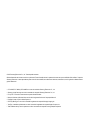 2
2
-
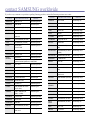 3
3
-
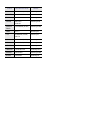 4
4
-
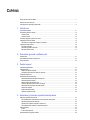 5
5
-
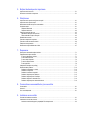 6
6
-
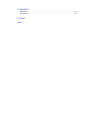 7
7
-
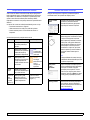 8
8
-
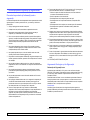 9
9
-
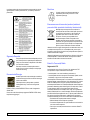 10
10
-
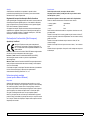 11
11
-
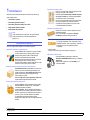 12
12
-
 13
13
-
 14
14
-
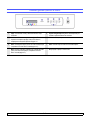 15
15
-
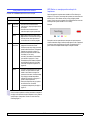 16
16
-
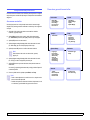 17
17
-
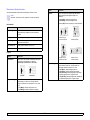 18
18
-
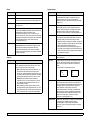 19
19
-
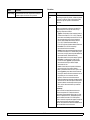 20
20
-
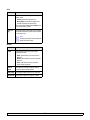 21
21
-
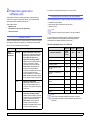 22
22
-
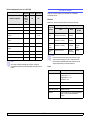 23
23
-
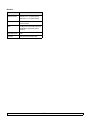 24
24
-
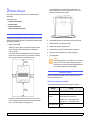 25
25
-
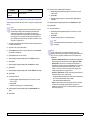 26
26
-
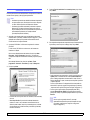 27
27
-
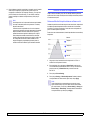 28
28
-
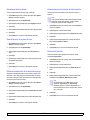 29
29
-
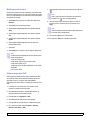 30
30
-
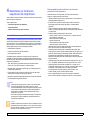 31
31
-
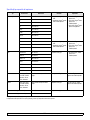 32
32
-
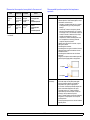 33
33
-
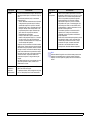 34
34
-
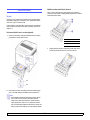 35
35
-
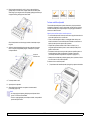 36
36
-
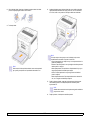 37
37
-
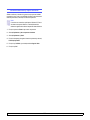 38
38
-
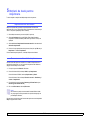 39
39
-
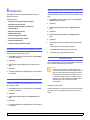 40
40
-
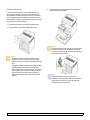 41
41
-
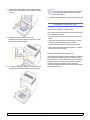 42
42
-
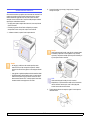 43
43
-
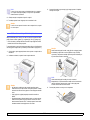 44
44
-
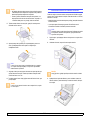 45
45
-
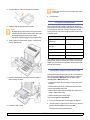 46
46
-
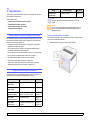 47
47
-
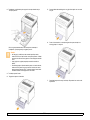 48
48
-
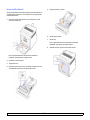 49
49
-
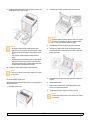 50
50
-
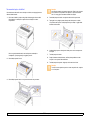 51
51
-
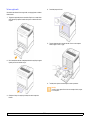 52
52
-
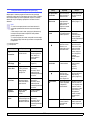 53
53
-
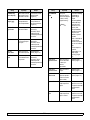 54
54
-
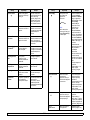 55
55
-
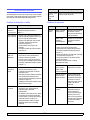 56
56
-
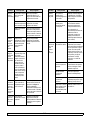 57
57
-
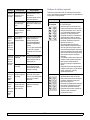 58
58
-
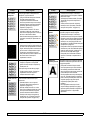 59
59
-
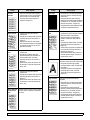 60
60
-
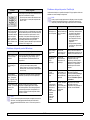 61
61
-
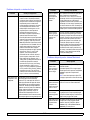 62
62
-
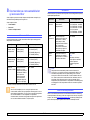 63
63
-
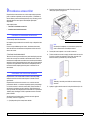 64
64
-
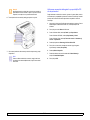 65
65
-
 66
66
-
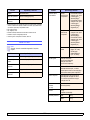 67
67
-
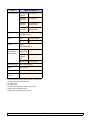 68
68
-
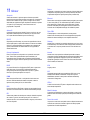 69
69
-
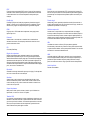 70
70
-
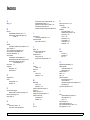 71
71
-
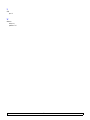 72
72
-
 73
73
-
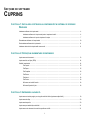 74
74
-
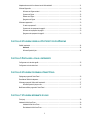 75
75
-
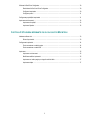 76
76
-
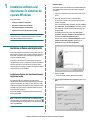 77
77
-
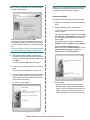 78
78
-
 79
79
-
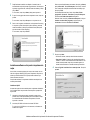 80
80
-
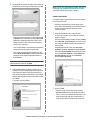 81
81
-
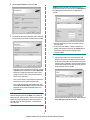 82
82
-
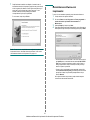 83
83
-
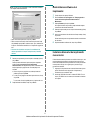 84
84
-
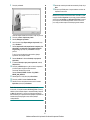 85
85
-
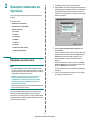 86
86
-
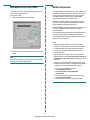 87
87
-
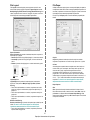 88
88
-
 89
89
-
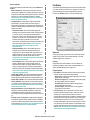 90
90
-
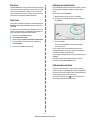 91
91
-
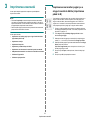 92
92
-
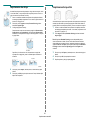 93
93
-
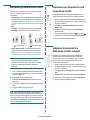 94
94
-
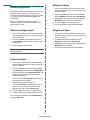 95
95
-
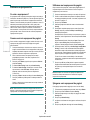 96
96
-
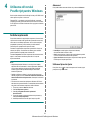 97
97
-
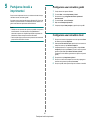 98
98
-
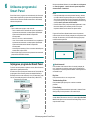 99
99
-
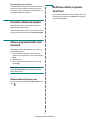 100
100
-
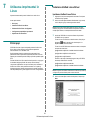 101
101
-
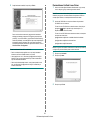 102
102
-
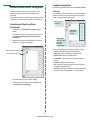 103
103
-
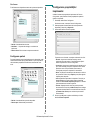 104
104
-
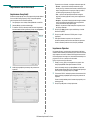 105
105
-
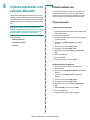 106
106
-
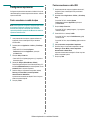 107
107
-
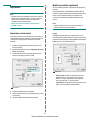 108
108
-
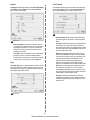 109
109
-
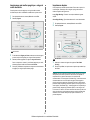 110
110
-
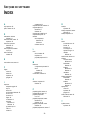 111
111
-
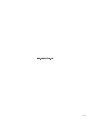 112
112
Samsung CLP-610ND Manual de utilizare
- Categorie
- Imprimante laser / LED
- Tip
- Manual de utilizare
Lucrări înrudite
-
Samsung SL-C1810W Manual de utilizare
-
Samsung CLP-350N Manual de utilizare
-
Samsung CLX-6200FX Manual de utilizare
-
Samsung ML-2850D Manual de utilizare
-
Samsung CLP-415NW Manual de utilizare
-
Samsung SCX-4828FN Manual de utilizare
-
Samsung SL-C2620DW Manual de utilizare
-
Samsung ML-4050N Manual de utilizare
-
Samsung SCX-5737FW Manual de utilizare
-
Samsung SCX-4825FN Manual de utilizare